Cara membuat tulisan melingkar, bergelombang di ms word
Cara membuat tulisan melingkar, bergelombang di ms word
Para embaca yang budiman kali ini saya akan berbagi sebuah tutorial microsoft word dengan judul Cara membuat tulisan melingkar, bergelombang di ms word, cara ini nanti bukan hanya melingkar, bergelombang anda juga bisa mengatur gaya tulisan lebih banyak lagi seperti miring atau diagonal segi tiga dan lain sebagainya tentunya anda bisa memilih gaya yang anda sukai, jika anda ingin membuat sebuah pengumuman atau peringatan agar terlihat indah dan bagus maka buatlah gaya-gaya yang anda sukai ini nanti, baiklah langsung saja demikianlah langkah-langkahnya.
Langkah-langkah membuat tulisan melingkar, bergelombang di ms word
pertama kita akan membuat sebuah text atau tulisan dengan gaya melingar di ms word dengan mudah, silahka anda ikuti langkah-langkah berikut in:
- Buka program aplikasi ms wor anda
- buatlah tulisan sembarang dan disini saya ambil contoh tulisan "tulisan melingkar" yang akan saya buat melingkar
- sorot tulisan/blog dengan cara menekan mouse sambil seret ke arah tulisan
- kemudian setelah anda blog tulisan tersebut maka silahkan anda pilih menu tab insert >> word art dan silahkan pilih model gaya tulisan yang telah tersedia, pilih saja gaya atau style 1
kemudian setelah anda pilih model style 1 jika nanti ada sebuah jendela yang muncul silahkan anda klik Ok, selanjutnya silahkan anda menuju menu tab format >>follow path >> arch up curve dan silahkan pilih bentuk melingkar, perhatikan pada contoh gambar berikut:
sedangkan untuk mengganti warna tulisan silahka anda tetap pada tap menu format dan pilih theme coclor dan silahkan anda pilih warna yang anda kehendaki. - selesai. adapun untuk membuat sebuah tulisan dengan gaya bergelombang anda bisa memilih gaya dowble wave tepatnya di lokasi gaya tulisan melingkar di atas tadi
Ok demikianlah sharing kami kali ini tentang Cara membuat tulisan melingkar, bergelombang di ms word, anda bisa mengkreasikan bentuk tulisan anda lebih dalam pada menu tab format agar terlihat lebih bagus seperti memberi bayangan, 3d dan lain sebagainya, semoga artikel ini bermanfaat dan dapatkan juga tutorial-tutorial menarik lainnya pada post berikutnya sampai jumpa salam.



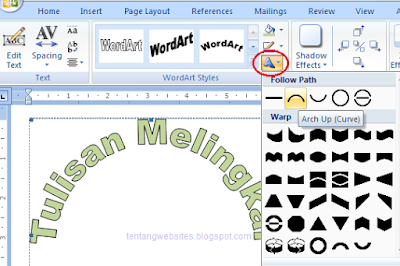
Nice Info Jangan Lupa Kunjungi :
ReplyDeletehttp://jasapembuatanskripsiprofesional.blogspot.co.id/
Ok mas aikawa silahkan blogwalking..
ReplyDeleteko di word saya gak ada ya padahal ada word art tapi cuman huruf aja gak ada satu kata kaya diatas,trus huruf juga gak ada efek biasa aja jadinya,saya pake word 2010
ReplyDeleteOk trimakasih atas kunjungan perdananya Mas rohman maulana, untuk menyelesaikan permasalahan di atas, pastikan terlebih dahulu anda memilih menu tab "format" dan sepertinya anda memilih text box, jadi coba di teliti kembali.
ReplyDelete